Rekomendasi Pengaturan Grafis GTA 4, Dijamin Tidak Ngelag
PEDIALICIOUS.web.id - GTA IV adalah salah satu
game seri Grand Theft Auto terbaik
yang pernah dibuat oleh Rockstar Games. Kota metropolitan
Liberty City yang luas digambarkan dengan sangat mengesankan dan
mendetail. Cahaya lampu kendaraan, bayangan, refleksi, benda-benda di dalam
game terlihat nyata dan sangat memanjakan mata pemainnya.
Tapi, dengan semua kelebihan ini, game GTA IV menjadi salah satu game
berat yang bisa dimainkan di komputer PC. GTA IV membutuhkan spesifikasi
komputer yang tinggi, dan bila dipaksakan dimainkan di komputer spek rendah,
maka game GTA IV pun akan membuat lag atau patah-patah.
Nah, agar tidak nge-lag atau patah-patah, ada triknya
lho! Caranya adalah dengan mengubah Graphics Setting atau
Pengaturan Grafik GTA IV. Berikut adalah rekomendasi setting-an
grafis GTA IV agar tidak menyebabkan lagging atau bahkan
crashing.
Penjelasan Semua Setting-an Grafik di GTA IV dan Rekomendasinya
1. Video Mode (Pengaruhnya pada Performa Game: Tinggi)
Video Mode mengatur resolusi layar game GTA IV. Semakin tinggi
resolusi maka semakin banyak RAM yang dibutuhkan. Resolusi layar lebih rendah
membuat performa game lebih baik.
2. Aspect Ratio (Pengaruhnya pada Performa Game: Sedang)
Atur Aspect Ratio ke 5:4 bila PC kamu mengalami patah-patah atau
nge-lag, dan kamu ingin menambah performa PC saat menjalankan
game.
3. Texture Quality (Pengaruhnya pada Performa Game: Berbeda-Beda)
Texture Quality membuat objek lebih mendetail dan terlihat nyata.
Turunkan setting Texture Quality bila mengalami patah-patah dan objek terlihat
menghilang secara perlahan.
4. Reflection Resolution (Pengaruhnya pada Performa Game: Sedang)
Atur Reflection Resolution ke "Low" untuk menambah performa PC
menjalankan game GTA IV.
5. Water Quality (Pengaruhnya pada Performa Game: Sedang)
Semakin tinggi Water Quality, maka objek air di dalam game GTA
IV semakin mendetail.
6. Shadow Quality (Pengaruhnya pada Performa Game: Tinggi)
Shadow Quality sangat mempengaruhi performa dan juga visual. Atur ke
"Off" untuk membuat performa menjadi lebih baik.
7. Night Shadows (Pengaruhnya pada Performa Game: Sedang)
Semakin tinggi Night Shadows lebih banyak dynamic lights yang
ditampilkan secara bersamaan. Secara visual antara "Low" dan "Very High" hampir tidak bisa dibedakan.
8. Texture Filter Quality (Pengaruhnya pada Performa Game: Sangat Rendah)
Anisotropic Filtering membuat distant textures terlihat lebih
tajam. Atur Texture Filter Quality sampai ke "x16" dan tidak
akan ada pengaruh yang signifikan pada performa.
9. View Distance (Pengaruhnya pada Performa Game: Tinggi)
View Distance mengubah jarak terlihatnya objek besar, kendaraan, dan
juga orang-orang. View Distance sangat mempengaruhi performa jika di-setting
ke tinggi (minimal 1, maksimal 100).
10. Detail Distance (Pengaruhnya pada Performa Game: Tinggi)
Detail Distance mengatur bagus tidaknya objek terlihat dari kejauhan.
Detail Distance sangat mempengaruhi performa jika di-setting ke
tinggi (minimal 1, maksimal 100).
11. Vehicle Density (Pengaruhnya pada Performa Game: Sedang)
Vehicle Density mengatur banyaknya kendaraan-kendaraan yang ada di
jalan. Pengaruhnya sangat besar bila kendaraan yang muncul sangat banyak.
12. Definition (Pengaruhnya pada Performa Game: Sedang)
• Atur Definition ke "On" membuat tampilan game menjadi lebih
tajam, tidak ada Motion Blur, dan tidak ada Static Blur.
• Atur Definition ke "Off" membuat Motion Blur dan
Static Blur aktif.
• Tekan tombol keyboard "P" untuk mengatur setting ini "On" atau
"Off" saat bermain game GTA IV.
13. VSync (Pengaruhnya pada Performa Game: Berbeda-Beda)
VSync mengunci FPS pada refresh-rate layar monitor. Untuk
performa game, sebaiknya atur VSync ke "Off".

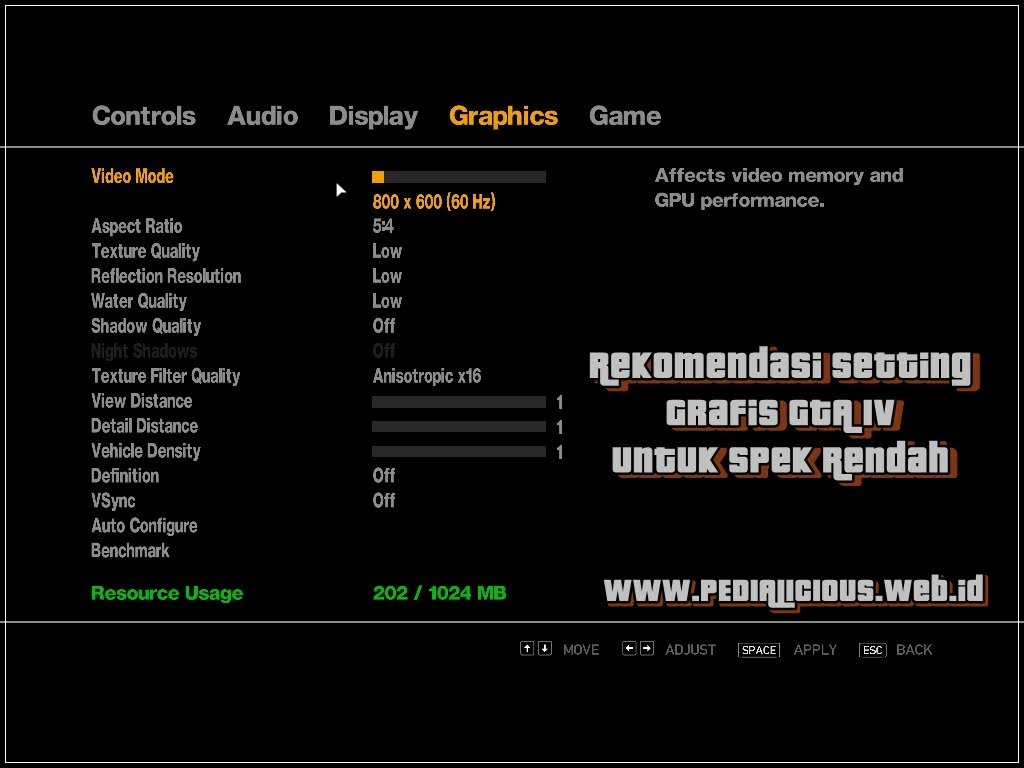

Posting Komentar untuk "Rekomendasi Pengaturan Grafis GTA 4, Dijamin Tidak Ngelag"